Дашборди
В Softbook LMS ви можете створювати свої кастомні дашборди для різних ролей (окрім студентів) або для конкретних користувачів серед адміністраторів, викладачів або власника.
Для того щоб налаштувати дашборди, перейдіть в розділ Налаштування → Дашборди та натисніть кнопку Створити дашборд.
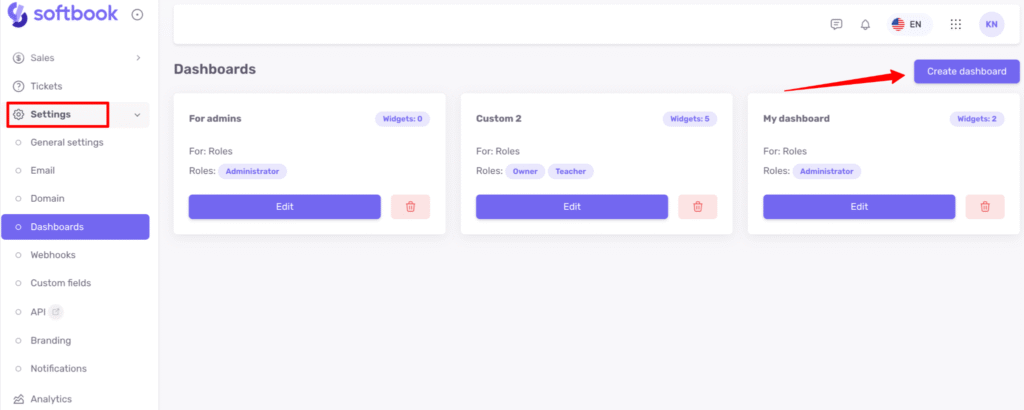
Відкриються налаштування дашборду. Тут потрібно вписати назву дашборду у відповідне поле та обрати, для кого буде цей дашборд. Є дві опції: або для конкретних користувачів, або для певних ролей.
- Якщо обираєте для конкретних користувачів, в полі Призначені користувачі підтягнуться прізвища та імена ваших адміністраторів та викладачів.
- Якщо обираєте для певних ролей, то в спадному списку оберіть ролі – Власник школи / Викладач / Адміністратор.
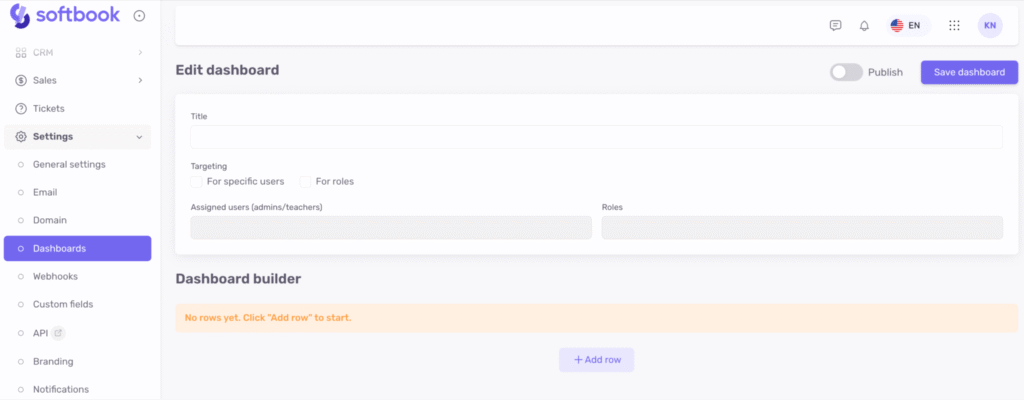
Розглянемо налаштування дашборду на прикладі. Припустимо, ви хочете створити кастомний дашборд для ролі Викладач. Напишіть назву дашборду, оберіть “Для ролей” та у спадному списку ролей оберіть “Викладач“. Після цього натисніть Опублікувати.
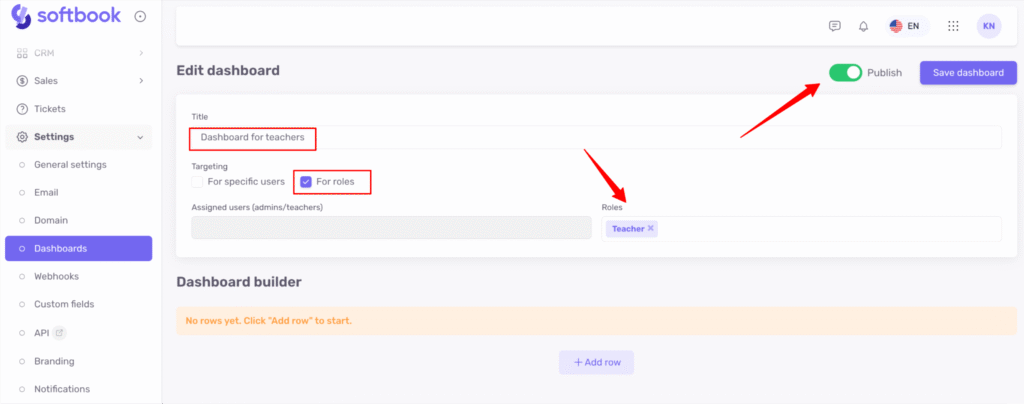
Далі натисніть кнопку +Додати рядок.
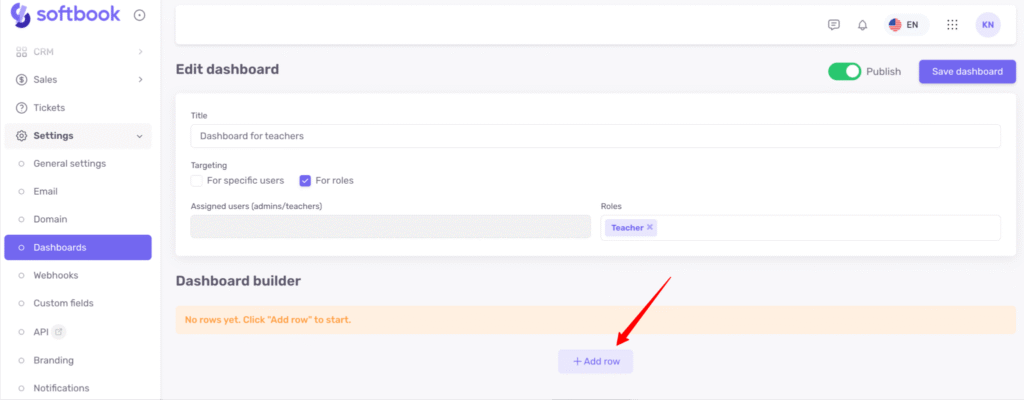
Відкриється білдер (конструктор) вашого дашборду. За умовчанням створюється два стовпця, але ви можете додати ще стовпців, клікнувши на кнопку +Додати стовпчик.
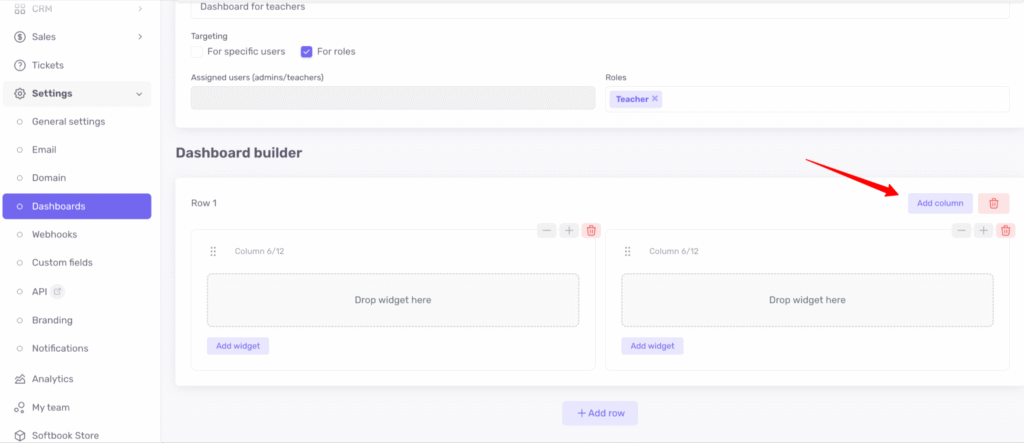
Також можна регулювати ширину кожного стовпця, натискаючи на “+” та “-”. В сумі ширина всіх стовпців завжди буде дорівнювати 12.
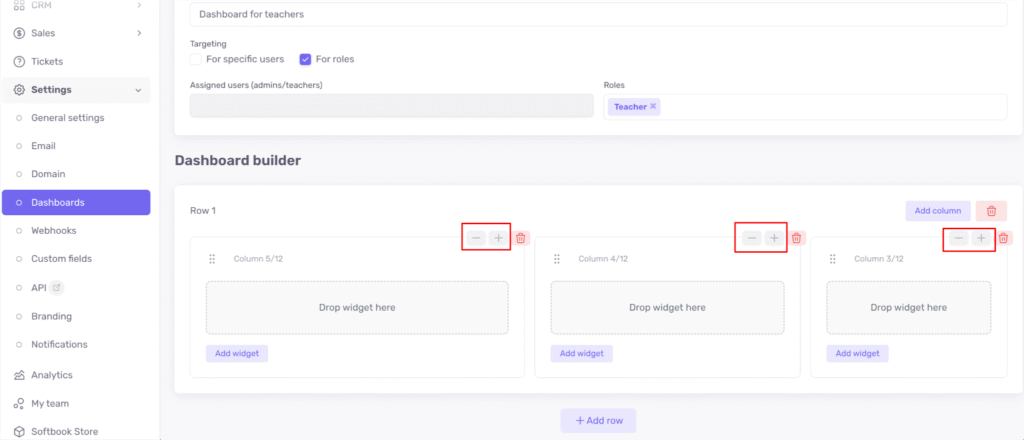
Тепер можна в кожен стовпець додати певні віджети (звіти). Для цього натисніть Додати віджет.
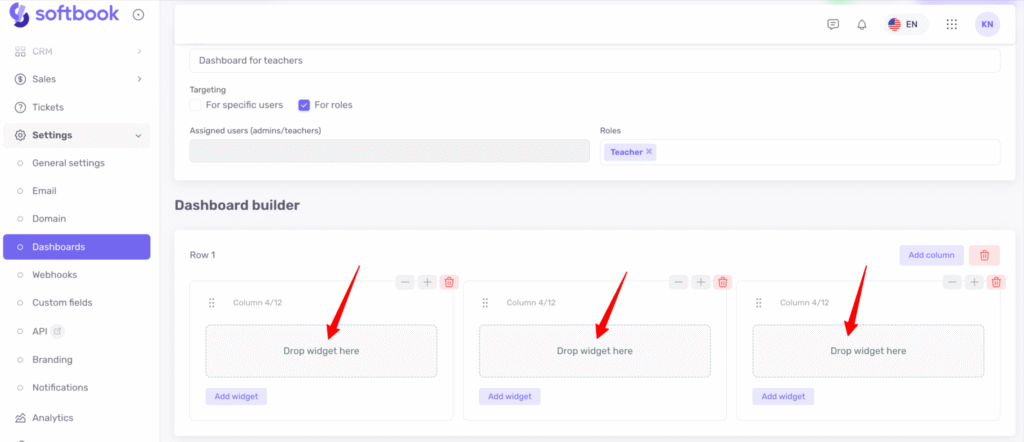
Відкриються списки доступних звітів.
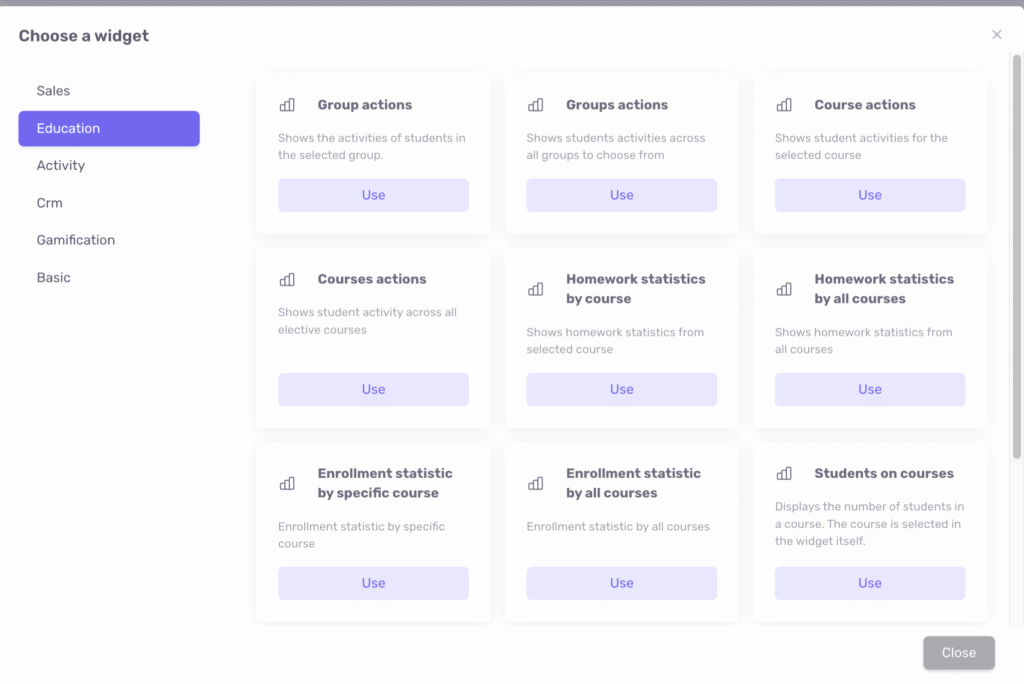
Категорії звітів:
- Продажі
- Навчання
- Активність
- CRM
- Гейміфікація
- Базові
Кожна категорія містить певний набір звітів. Оберіть потрібний вам звіт і клікніть по ньому.
В наступному вікні відобразиться уточнення, в залежності від того який звіт ви обрали. Наприклад, обрати конкретний курс, або обрати бажаний тип відображення звіту – стовпчиковий або радіальний. В першому випадку дані будуть відображатися як стовпчикова діаграма, в другому – як кругова.
Якщо хочете видалити віджет або обрати інший, можна зробити це відповідними кнопками.
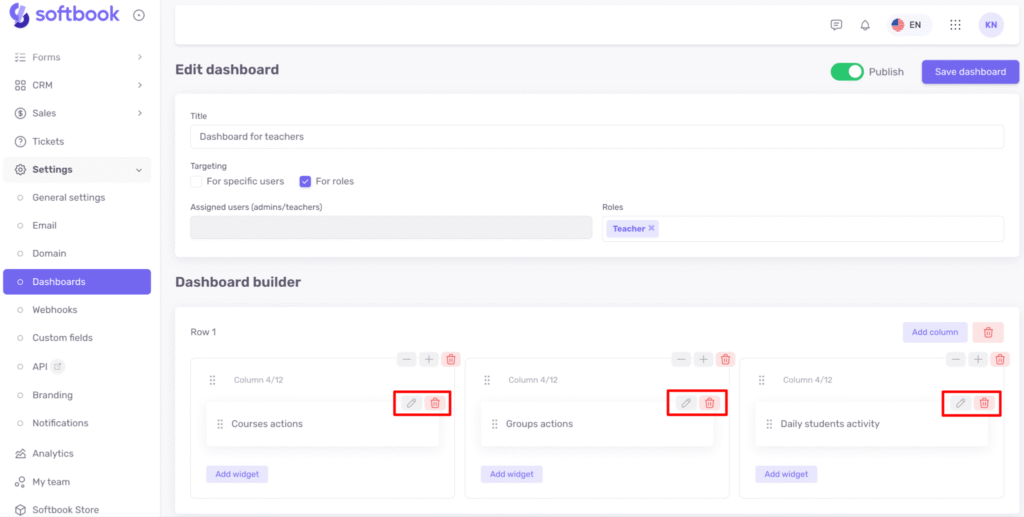
Коли завершите формування дашборду, натисніть Зберегти дашборд праворуч зверху.
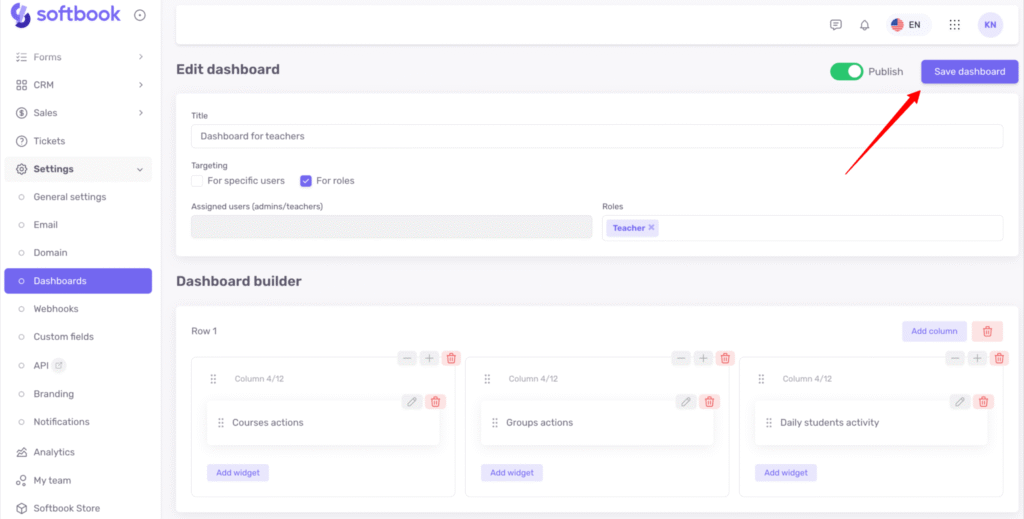
Тепер, коли ви перейдете на головну сторінку вашої школи, в розділ Дашборди, ви зможете обрати щойно створений дашборд в правому нижньому кутку і налаштовані вами звіти відобразяться на екрані.
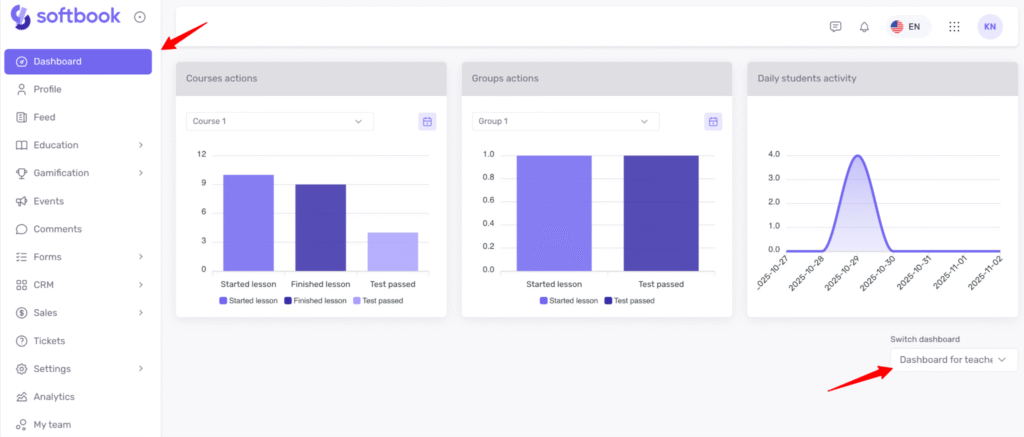
Якщо вам не подобається як відображаються звіти, ви завжди можете повернутися до налаштувань і змінити вигляд віджетів або їхню кількість в рядку.
Ви також можете додавати декілька рядків віджетів. Для цього натисніть +Додати рядок і так само налаштуйте кількість віджетів, їхню ширину та наповнення.
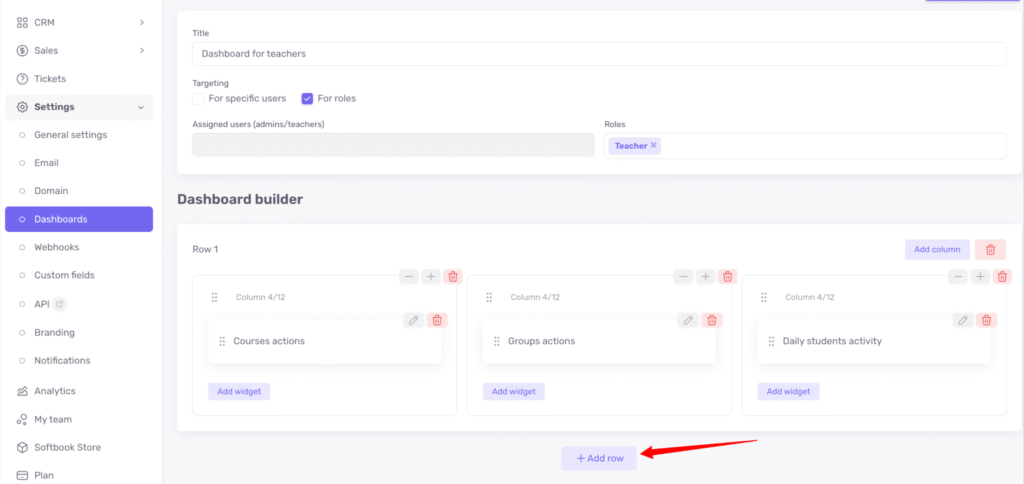
Готово! Тепер ви знаєте, як налаштовувати кастомні Дашборди.





